Win11任务管理器卡死怎么回事 win11打开任务管理器卡死如何修复
更新时间:2022-03-07 13:21:49作者:huige
大家对任务管理器应该非常熟悉吧,因为要查看或者管理进程的时候都会用到它,可是有小伙伴在安装win11系统后,却碰到了任务管理器卡死的情况,这是怎么回事呢,不用担心,解决方法也不会难,可以跟着小编的步伐一起来看看win11打开任务管理器卡死的详细修复步骤。
具体解决方法如下:
方法一、
1、我们按【Ctrl】+【Alt】+【Del】打开任务管理器窗口,选择【更多细节】选项。
2、然后找到【文件】选择【运行新任务】,在【打开】的栏目中输入【cmd】。
3、此时在打开的窗口中复制粘贴下列命令【reg delete HKCU\SOFTWARE\Microsoft\Windows\CurrentVersion\IrisService /f && shutdown -r -t 0】点击回车,电脑就会重新启动后修复卡死的问题啦。
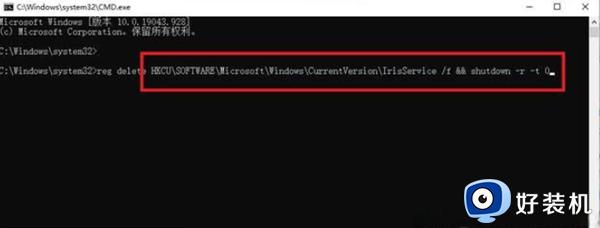
方法二
1、首先打开任务管理器,菜单栏文件-运行新任务。输入【control.exe】,打开控制面板。
2、依次打开系统和安全--安全和维护--恢复--开始系统还原,选择一个正常的进行恢复。
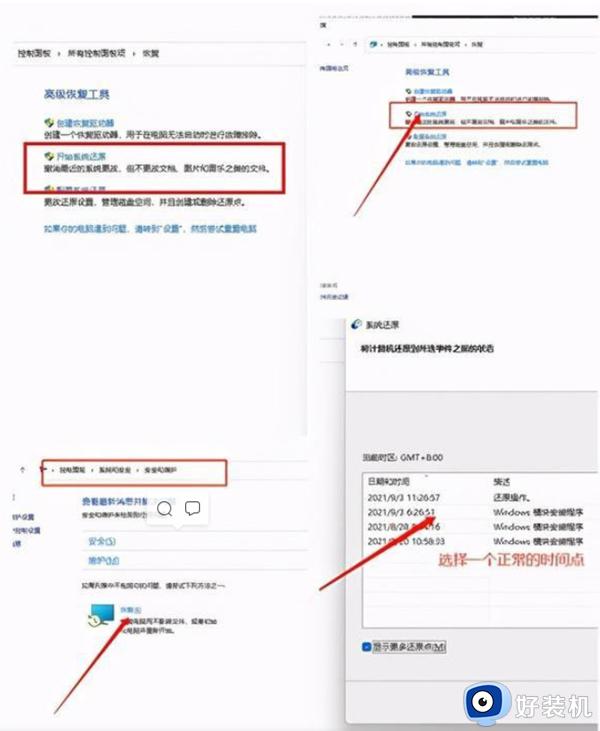
方法三、
1、打开任务管理器,运行新任务。输入Control 打开控制面板,找到日期和时间设置,在里面更改授时服务器地址为ntp.ntsc.ac.cn,重启电脑也可以解决。
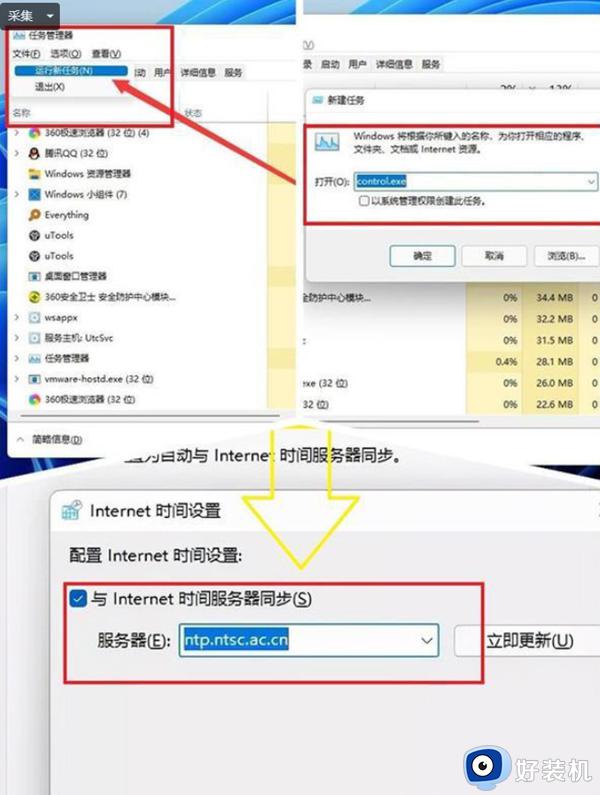
以上给大家讲解的就是Win11任务管理器卡死的几种方法,大家可以参考上面任意一种方法来进行操作,相信可以帮助到大家。
相关教程:
win11任务栏卡死怎么解决
Win11任务管理器卡死怎么回事 win11打开任务管理器卡死如何修复相关教程
- win11任务栏卡死打不开任务管理器怎么修复
- win11怎么开任务管理器 win11系统如何打开任务管理器
- win11任务管理器未响应的解决方法 win11任务管理器总是卡死如何修复
- win11怎么调出任务管理器 win11系统如何打开任务管理器
- win11任务管理器的打开方式 win11如何打开任务管理器
- win11任务管理器的打开方法 win11如何打开任务管理器
- win11怎么查看任务管理器 win11的任务管理器在哪里打开
- win11任务栏卡死如何修复 win11任务栏未响应怎么办
- win11怎么启动任务管理器 win11如何启动任务管理器
- win11任务管理器快捷键是什么 win11如何快速打开任务管理器
- win11家庭版右键怎么直接打开所有选项的方法 win11家庭版右键如何显示所有选项
- win11家庭版右键没有bitlocker怎么办 win11家庭版找不到bitlocker如何处理
- win11家庭版任务栏怎么透明 win11家庭版任务栏设置成透明的步骤
- win11家庭版无法访问u盘怎么回事 win11家庭版u盘拒绝访问怎么解决
- win11自动输入密码登录设置方法 win11怎样设置开机自动输入密登陆
- win11界面乱跳怎么办 win11界面跳屏如何处理
热门推荐
win11教程推荐
- 1 win11安装ie浏览器的方法 win11如何安装IE浏览器
- 2 win11截图怎么操作 win11截图的几种方法
- 3 win11桌面字体颜色怎么改 win11如何更换字体颜色
- 4 电脑怎么取消更新win11系统 电脑如何取消更新系统win11
- 5 win10鼠标光标不见了怎么找回 win10鼠标光标不见了的解决方法
- 6 win11找不到用户组怎么办 win11电脑里找不到用户和组处理方法
- 7 更新win11系统后进不了桌面怎么办 win11更新后进不去系统处理方法
- 8 win11桌面刷新不流畅解决方法 win11桌面刷新很卡怎么办
- 9 win11更改为管理员账户的步骤 win11怎么切换为管理员
- 10 win11桌面卡顿掉帧怎么办 win11桌面卡住不动解决方法
